Haptic Touch schneller machen auf dem iPhone
22.119 Aufrufe • Lesezeit: 1 Minuten
 Es gibt die Möglichkeit, Haptic Touch auf dem iPhone zu beschleunigen. Damit reagiert die praktische Touch-Geste fortan noch flotter. Wie das funktioniert, erfahrt hier.
Es gibt die Möglichkeit, Haptic Touch auf dem iPhone zu beschleunigen. Damit reagiert die praktische Touch-Geste fortan noch flotter. Wie das funktioniert, erfahrt hier.
Haptic Touch: Haltedauer beschleunigen am iPhone
Mit Haptic Touch hatte Apple seinerzeit die wenig erfolgreiche 3D-Touch-Geste ersetzt. Die grundlegende Funktionsweise der druckempfindlichen Steuerung wurde aber beibehalten. So führt unter Haptic Touch das Auflegen eines Fingers auf unterstützende Elemente – wie z. B. Apps-Icons, Links oder Fotos – dazu, dass Vorschauen, Aktionen und Kontextmenüs mit Shortcuts aufpoppen, für eine bequeme und schnelle iPhone-Bedienung.
Es gibt drei Reaktionsgeschwindigkeiten bzw. Touch-Dauern die ausgewählt werden können, mit „Langsam“ die langsame Variante, „Standard“ und „Schnell“ als die schnellste Möglichkeit, also mit der kürzesten Reaktionszeit.
Um letzteres zu aktivieren, geht ihr in die Einstellungen-App unter „Bedienungshilfen“ –> „Tippen“ –> „Haptic Touch“ –> „Schnell“.
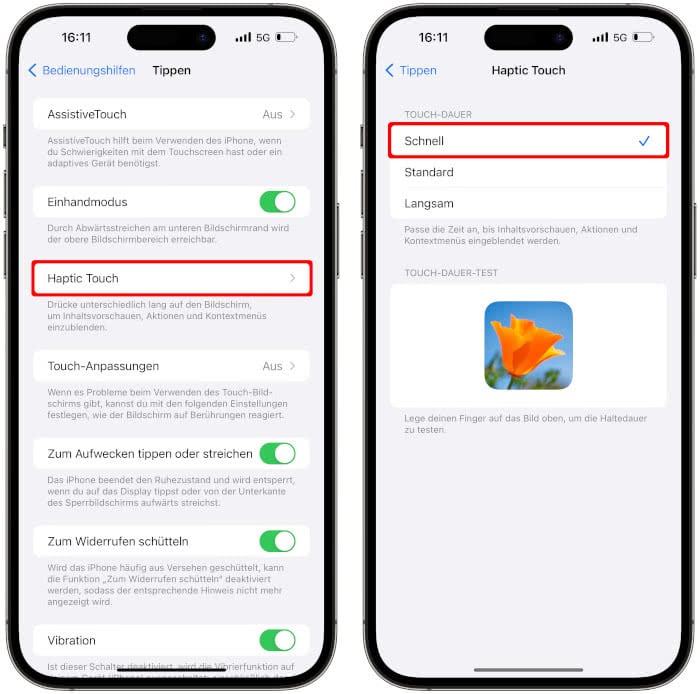
Welche Haltedauer euch am besten gefällt, könnt ihr testen, indem ihr einen Finger auf das Vorschaubild legt. Der Unterschied sollte deutlich zu spüren und zu sehen sein. Ist das Häkchen bei „Schnell“ gesetzt, wird die Vorschau des Bildes deutlich schneller geöffnet.